Come aggiornare app iOS 13
Utilizzi l’iPhone da parecchio tempo e, anche se non ti ritieni un esperto di tecnologia, hai ormai preso confidenza con il tuo dispositivo e sai come utilizzare tutte le sue funzionalità principali. Peccato però che, a ogni aggiornamento del sistema operativo, ti trovi tra le mani un dispositivo completamente nuovo: l’interfaccia utente di alcuni sezioni del sistema è cambiata e non sai più come svolgere le operazioni che, in passato, riuscivi a compiere autonomamente. Adesso, per esempio, stai “lottando” con l’App Store di iOS 13, perché non riesci più a trovare la pagina con la lista delle applicazioni da aggiornare.
Se le cose stanno proprio così e, per questo motivo, ti domandi come aggiornare app iOS 13, sarai felice di sapere che sei capitato proprio sul tutorial giusto e al momento giusto. Nel corso dei prossimi capitoli di questa guida, infatti, ti fornirò alcune informazioni utili su quelle che sono le operazioni preliminari che devi compiere per poter aggiornare le app sul tuo dispositivo, dopodiché ti illustrerò in dettaglio come riuscire in quest’intento in modo manuale o automatico, attivando, per l’appunto, l’aggiornamento automatico delle applicazioni.
Detto ciò, se adesso sei curioso di saperne di più e non vedi l’ora di iniziare, mettiti seduto bello comodo e prendi in mano il tuo iPhone. Leggi dunque con attenzione le indicazioni che sto per fornirti e mettile in pratica: i risultati sapranno soddisfarti. Arrivati a questo punto, non mi resta che augurarti una buona lettura e, soprattutto, un buon aggiornamento delle app!
Indice
Operazioni preliminari
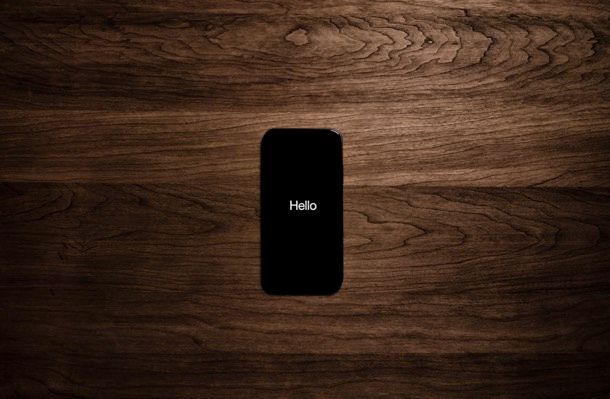
Prima di spiegarti nel dettaglio come aggiornare app su iOS 13, devo illustrarti come compiere alcune operazioni preliminari che riguardano la connessione dell’iPhone a Internet e il login con l’account Apple: entrambe operazioni necessarie per poter accedere all’App Store di iOS.
Detto ciò, puoi collegare l’iPhone a Internet in Wi-Fi o tramite rete dati accedendo, in entrambi i casi, al menu delle Impostazioni di iOS (l’icona dell’ingranaggio situata nella home screen del dispositivo). Dopodiché premi sulla voce Wi-Fi e sposta su ON la relativa levetta, per connetterti alla tua rete domestica.
Se non hai ancora eseguito il collegamento dell’iPhone alla tua rete Wi-Fi (o vuoi collegarlo a un’altra rete Wi-Fi), seleziona il nome della rete dal menu che ti viene proposto e immetti la relativa chiave d’accesso.
Se, invece, desideri attivare i dati a pacchetto, pigia sulla voce Cellulare e sposta su ON la levetta situata in corrispondenza della dicitura Dati cellulare. Dopodiché vai nel menu Impostazioni > Cellulare > Opzioni dati cellulare e assicurati che sia attiva l’opzione per l’uso del 4G. In caso di dubbi o problemi, fai riferimento alla mia guida su come connettere l’iPhone a Internet.
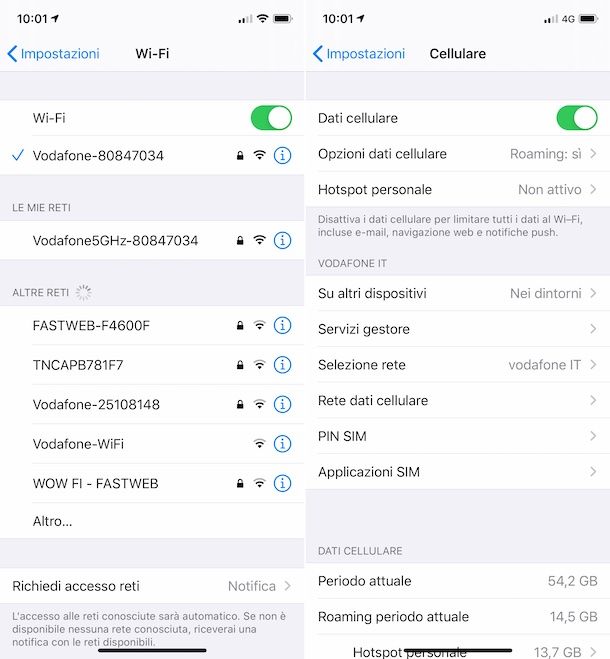
Inoltre, per poter accedere all’App Store di iOS, è necessario effettuare il login al proprio account Apple, agendo sempre tramite il menu delle Impostazioni del proprio dispositivo.
Per procedere, quindi, pigia sull’icona delle Impostazioni (il simbolo dell’ingranaggio) situata nella home screen di iOS, dopodiché, nella successiva schermata che ti viene mostrata, pigia sulla voce Esegui il login su [nome dispositivo], in modo da poter accedere al tuo account, digitando l’ID Apple e la password associati allo stesso.
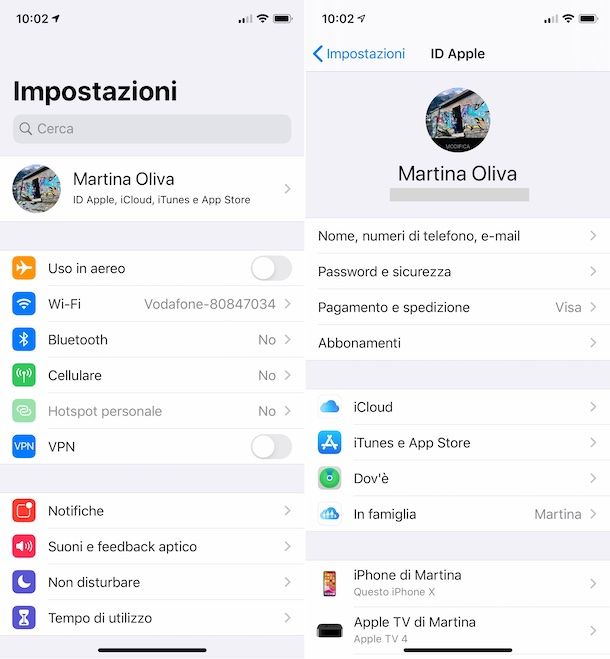
Se hai dubbi o incontri problemi nella realizzazione di questa procedura, leggi la mia guida dedicata alla creazione e alla configurazione di un ID Apple.
Come aggiornare le app iOS 13 iPhone
Hai aggiornato il tuo iPhone a iOS 13 e, dopo averlo fatto, non riesci più a trovare la sezione Aggiornamenti dell’App Store di iOS, tramite la quale, con la precedente versione del sistema operativo Apple, eri solito aggiornare le app installate sul tuo dispositivo?
In tal caso, non preoccuparti: puoi ancora riuscire nell’intento di aggiornare le app su iOS 13; non devi fare altro che seguire le indicazioni che sto per darti: potrai così tornare ad aggiornare le app manualmente e potrai attivare la funzionalità di aggiornamento automatico delle stesse. Vedrai che sarà più semplice di quanto credi.
Aggiornamento manuale
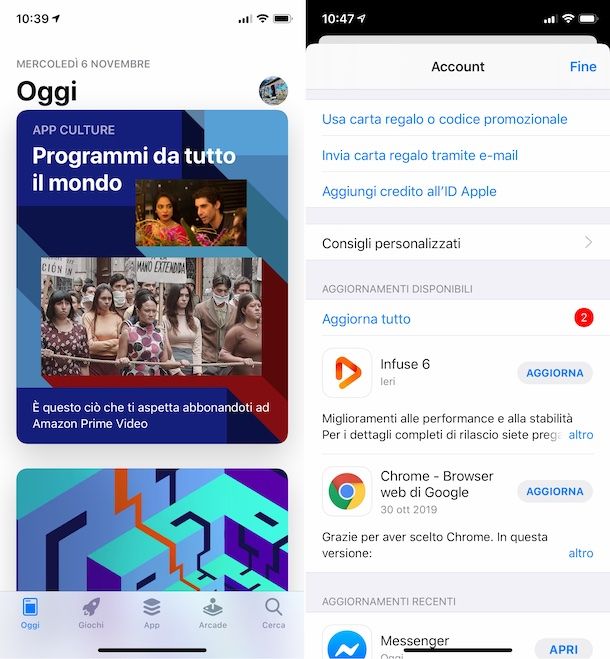
A seguito dell’introduzione di iOS 13, è cambiata l’interfaccia utente dell’App Store e, di conseguenza, anche le procedure che servono per effettuare l’aggiornamento manuale delle app installate.
A tal proposito, per riuscire in quest’intento, prendi in mano il tuo smartphone e avvia l’App Store di iOS, pigiando sulla sua icona (una “A” stilizzata di colore bianco su sfondo azzurro) situata nella home screen.
Fatto ciò, premi sulla miniatura della tua immagine del profilo che puoi vedere nell’angolo in alto a destra dell’App Store. Adesso, nella nuova schermata che ti viene mostrata, denominata Account, non ti resta che individuare le app da aggiornare: le loro icone sono presenti in basso.
Qualora riscontrassi nei problemi nel vedere l’elenco delle app che richiedono un aggiornamento, fai uno swipe dall’alto verso il basso nella schermata Account, in modo aggiornare la lista e controllare la presenza di eventuali aggiornamenti per le app installate.
Nel caso in cui vi siano delle app da aggiornare, effettua l’update manuale, premendo sul pulsante Aggiorna, oppure su quello denominato Aggiorna tutto, per aggiornare in massa tutte le app che lo necessitano.
Le app che non hanno bisogno di essere aggiornate oppure quelle che sono state appena aggiornate, al termine di questa procedura, verranno indicate in corrispondenza della dicitura Aggiornamenti recenti. Scommetto che non pensavi che sarebbe stato così facile, vero?
Aggiornamento automatico

Vorresti attivare la funzionalità di aggiornamento automatico per la app installate sul tuo iPhone, in modo da non doverti preoccupare di aggiornarle manualmente, ma non sai come riuscirci su iOS 13? Non preoccuparti, è facilissimo: segui passo dopo passo le indicazioni che sto per darti nelle prossime righe.
Per attivare l’aggiornamento automatico delle app, avvia innanzitutto l’app Impostazioni di iOS (il simbolo dell’ingranaggio), facendo tap sulla sua icona situata nella home screen.
Fatto ciò, nella successiva schermata che ti viene mostrata, premi sulla voce iTunes Store e App Store, dopodiché sposta su ON la levetta situata in corrispondenza della voce Aggiornamenti App, in modo da attivare la funzionalità di aggiornamento automatico delle app.
Così facendo, le app installate sul tuo dispositivo si aggiorneranno automaticamente, non appena il tuo dispositivo sarà connesso a una rete Wi-Fi.
Se poi ti domandi come aggiornare app iOS 13 con dati cellulare, sarai felice di sapere che riuscirci è un gioco da ragazzi: tutto ciò che devi fare, infatti, è spostare su ON la levetta Download automatici, in corrispondenza della voce Dati cellulare situata sempre nella sezione iTunes Store e App Store nelle Impostazioni di iOS.
Fatto ciò, verranno conseguentemente scaricati gli aggiornamenti anche su rete dati, a patto che questi abbiano un peso inferiore ai 200 MB. A tal proposito, se vuoi modificare questo comportamento, pigia sulla voce Download app e apponi il segno di spunta sulla dicitura Consenti sempre. In questo modo, anche gli aggiornamenti delle app più pesanti in termini di megabyte verranno scaricati automaticamente. Facile, vero?

Autore
Salvatore Aranzulla
Salvatore Aranzulla è il blogger e divulgatore informatico più letto in Italia. Noto per aver scoperto delle vulnerabilità nei siti di Google e Microsoft. Collabora con riviste di informatica e cura la rubrica tecnologica del quotidiano Il Messaggero. È il fondatore di Aranzulla.it, uno dei trenta siti più visitati d'Italia, nel quale risponde con semplicità a migliaia di dubbi di tipo informatico. Ha pubblicato per Mondadori e Mondadori Informatica.






